Publicité
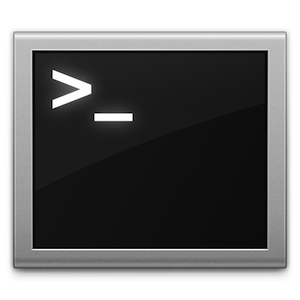 Il existe une tonne d'informations sur Internet concernant les différentes commandes du Terminal et les moyens de personnaliser votre machine Mac ou Linux avec le Terminal. Il existe de nombreux paramètres secrets dans OS X, et il est très courant de voir une commande comme celle-ci:
Il existe une tonne d'informations sur Internet concernant les différentes commandes du Terminal et les moyens de personnaliser votre machine Mac ou Linux avec le Terminal. Il existe de nombreux paramètres secrets dans OS X, et il est très courant de voir une commande comme celle-ci:
com.company.product, entrée valeur de type valeur
par défaut est une application en ligne de commande pour modifier les fichiers plist, c'est-à-dire les fichiers de préférences d'application. écrire est une fonction des valeurs par défaut et c'est une commande qui ajoute une entrée ou modifie les entrées des fichiers plist. defaults est une application difficile à utiliser, vous pouvez donc utiliser une application appelée Secrets, pour en profiter sans avoir à apprendre la commande.
La plupart du temps, vous ne modifierez la même entrée de liste qu'une seule fois. Une fois la préférence entrée en vigueur, vous n'aurez plus jamais besoin de saisir à nouveau cette commande. Cependant, certaines commandes sont vraiment utiles et peuvent vous être utiles si vous les apprenez. Voici 5 commandes utiles qui peuvent être utilisées plusieurs fois.
Cela peut être utilisé pour en toute sécurité connectez-vous à distance à un autre appareil sur lequel la connexion à distance est activée. Il est couramment utilisé pour se connecter à des iPhones jailbreakés et envoyer des fichiers. Il est également utilisé pour réparer les ordinateurs sans écran attaché ou pour s'assurer qu'ils fonctionnent toujours. SSH peut également être utilisé pour tunnel trafic web Comment tunneliser le trafic Web avec SSH Secure Shell Lire la suite .
Si vous êtes sous OS X, vous devez vous assurer que la connexion à distance est activée sur l'ordinateur auquel vous souhaitez vous connecter à distance. Pour ce faire, accédez au volet Partage dans les Préférences Système, puis cochez la case «Connexion à distance». Notez le bit entre guillemets après, "Pour vous connecter à cet ordinateur à distance ..."
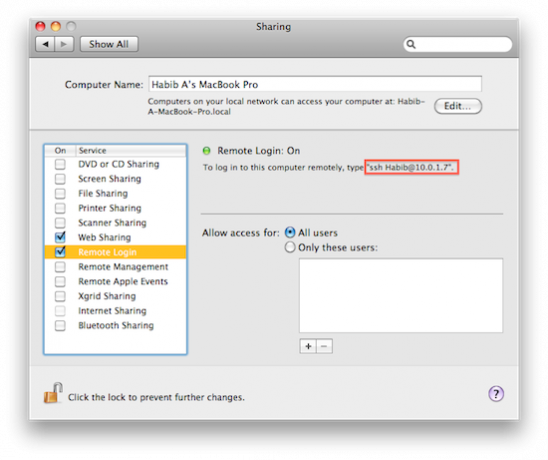 C’est ce que vous devez taper dans le terminal pour vous connecter à ce compte sur cet ordinateur. Pour vous connecter en utilisant SSH, tapez simplement:
C’est ce que vous devez taper dans le terminal pour vous connecter à ce compte sur cet ordinateur. Pour vous connecter en utilisant SSH, tapez simplement:
ssh user @ host
Où l'hôte est l'IP. Vérifiez ensuite que vous souhaitez vous connecter et entrez le mot de passe de l'ordinateur distant. De là, vous pouvez émettre des commandes à partir du terminal à distance.
Pour Ubuntu, installez simplement OpenSSH, en utilisant:
sudo apt-get install openssh-server
Vérifiez ensuite votre adresse IP en cliquant sur l'icône nteworking dans la barre de menu, puis en cliquant sur «Informations de connexion». Vérifiez votre adresse IP (pas celle de «diffusion») et notez-la.
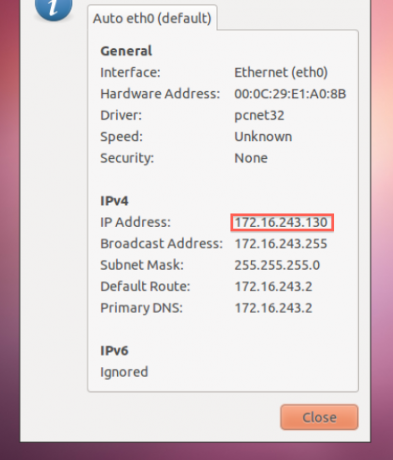
Pour vous connecter à distance, saisissez la même chose qu'avant.
dire [OS X uniquement]
Ceci est limité aux machines OS X. Désolé, les utilisateurs de Linux. Mais pour vous, utilisateurs Mac, dire fait parler votre Mac. Vous devez taper:
DITES ICI DANS SCRIPT
Aucun guillemet n'est nécessaire pour joindre le discours ou quoi que ce soit. Alternativement, vous pouvez d'abord taper
dire
, appuyez sur Entrée, puis tout ce que vous tapez après c'est ce que le Mac va dire. Cela peut également être utilisé pour faire chanter votre Mac, si vous tapez ceci:
say -v Violoncelles "INSCRIVEZ-VOUS ICI"
Il suffit d'ajouter
-v
pour changer la voix en une voix de votre choix. Cette fois, vous aurez besoin des guillemets.
mv + cp
Cette commande est très utile pour déplacer des objets. Mais c'est plus facile à faire dans le navigateur de fichiers, pourquoi la CLI? Eh bien, si vous placez un point devant un fichier avec la plupart des systèmes de type UNIX, comme Linux et tous les systèmes compatibles POSIX, comme OS X, il cache le fichier. Avec OS X, vous ne pouvez pas simplement ajouter un point. Cela ne vous le permet pas. Utilisez donc le Terminal pour masquer votre projet top secret, car mv est également utilisé pour renommer des fichiers. cp peut copier des fichiers si vous le souhaitez.
mv ~ / Desktop / sourcename.txt ~ / Documents / destinationname.txt
Avec Linux, vous devez mettre les deux emplacements entre guillemets simples.
CD
Pour accéder à un emplacement sur votre terminal, tapez simplement:
emplacement cd
Vous pouvez également faire glisser le dossier vers la fenêtre Terminal après avoir tapé cd, puis appuyez sur Entrée.
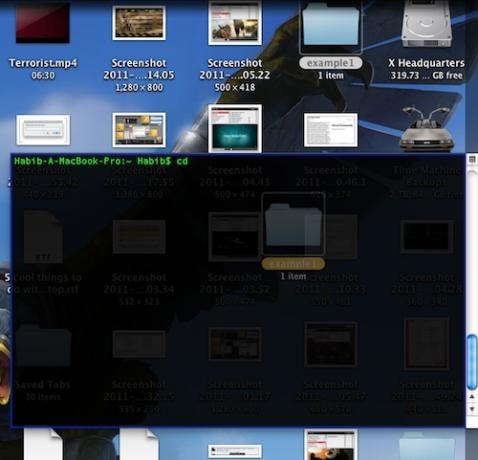
Ce raccourci fonctionne à la fois sur OS X et Linux, bien qu'il soit un peu plus facile sur OS X. Pour accéder à votre dossier personnel, tapez simplement:
CD
ls
Utilisation ls pour voir le contenu d'un répertoire. Vous devez d'abord cd dans l'emplacement. Tapez ensuite:
ls
Cela vous permet même de voir des fichiers invisibles. Maintenant, pouvez-vous voir comment les trois dernières commandes se lient les unes aux autres? Vous pouvez maintenant trouver les fichiers que vous avez cachés. Si vous oubliez exactement les noms de fichiers, cela vous aidera. Vous pouvez maintenant restaurer les fichiers cachés, en utilisant la commande mv pour supprimer le point.
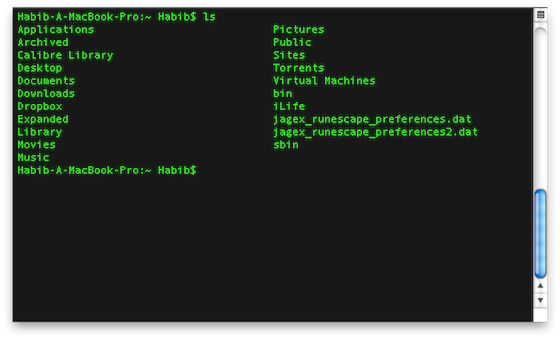
Conclusion
Qu'est-ce que tu penses? Avez-vous déjà utilisé la ligne de commande auparavant? Sinon, avez-vous trouvé ces outils faciles à utiliser? Quels autres outils de ligne de commande pouvez-vous recommander? Dites-le nous en commentant ci-dessous!

